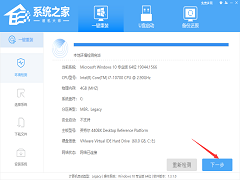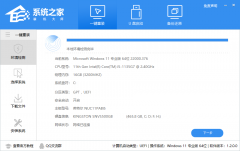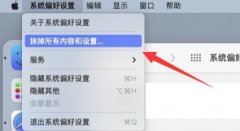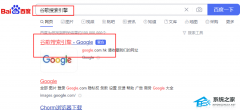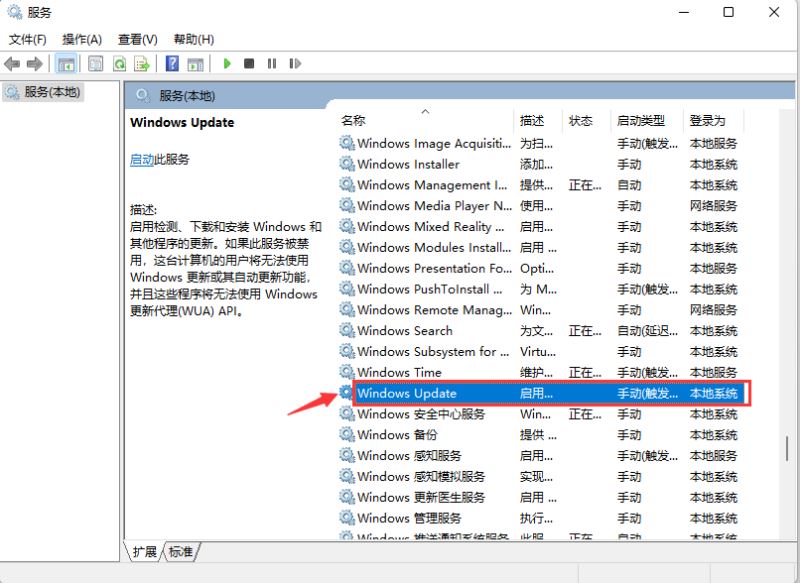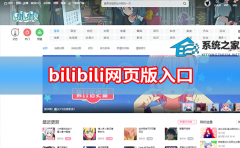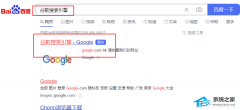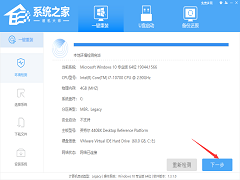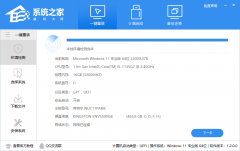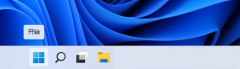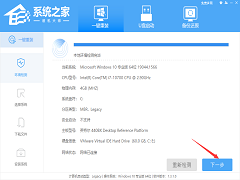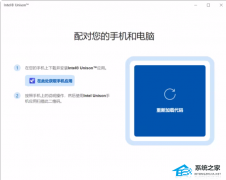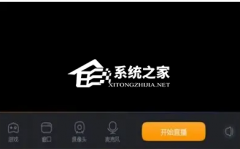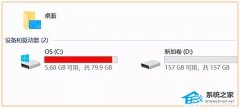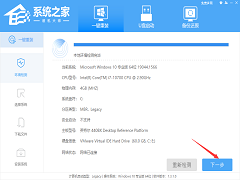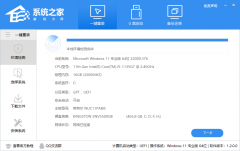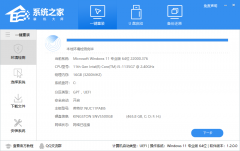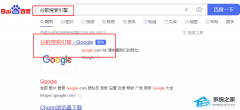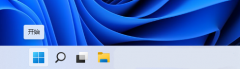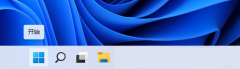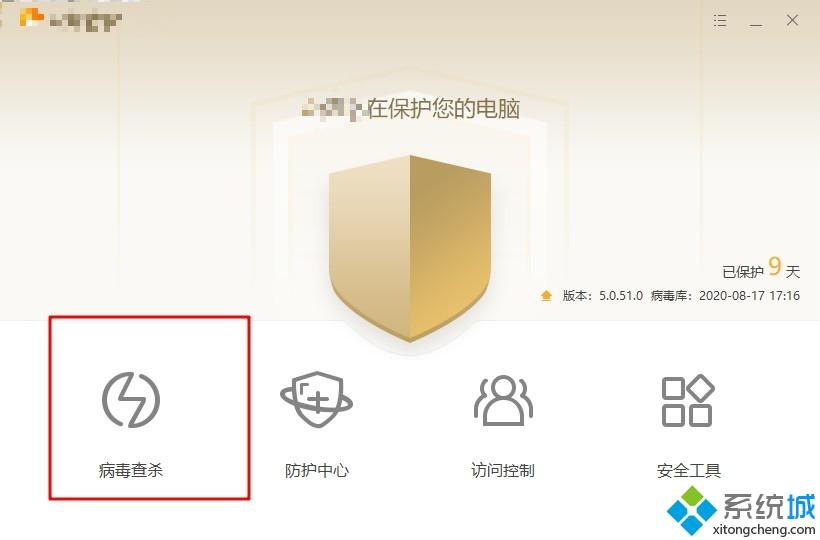Win10电脑怎么设置局域网共享文件?Win10电脑设置局域网共享文件方法
[来源:未知 作者:辰奕 发表时间:2023-02-24 02:14 阅读次数:]|
Win10电脑怎么设置局域网共享文件?许多公司在使用电脑传输文件的时候经常会使用内网来传输文件,这样传输文件速度非常的快,而对于许多新员工来说还不知道怎么设置局域网共享文件, 操作方法: 1、点击左下角的win开始图标,接着在弹出的窗口点击【设置】。 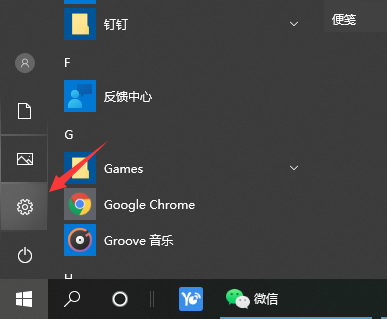 2、进入windows设置窗口后,选择【网络和Internet】。 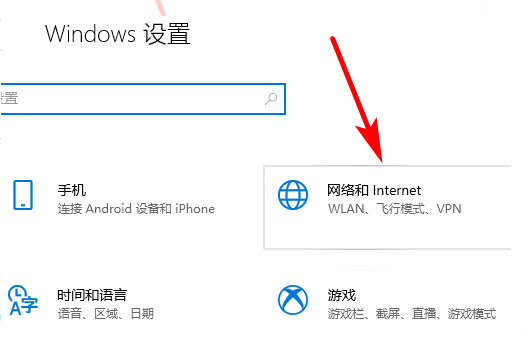 3、在此页面找到并点击【网络和共享中心】。 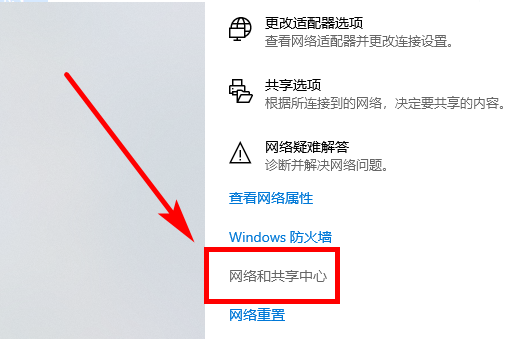 4、在左侧点击【更改高级共享设置】。 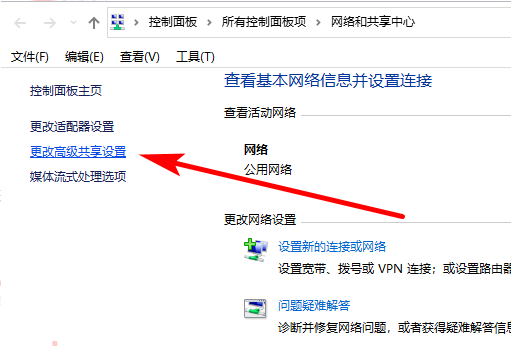 5、将【网络发现】和【文件和打印机共享】两个选项全部启用,然后点击【保存更改】就完成了。 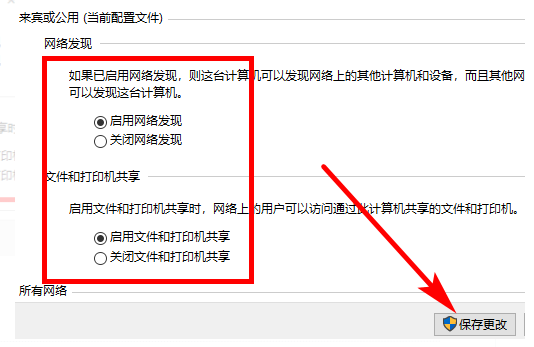 6、接下来右键需要共享的文件夹,选择属性。 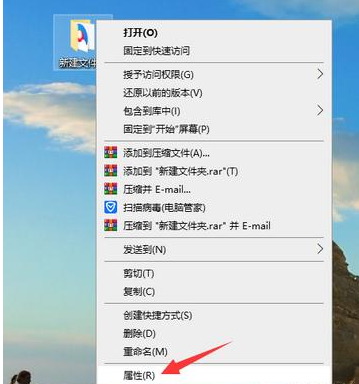 7、在共享选项卡下,点击共享按钮。 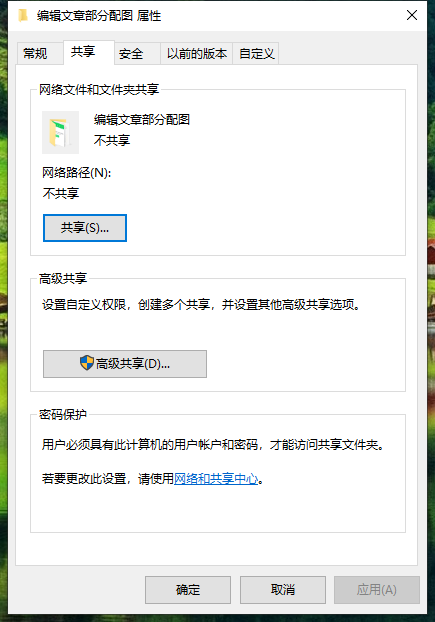 8、选择添加用户进行共享即可。 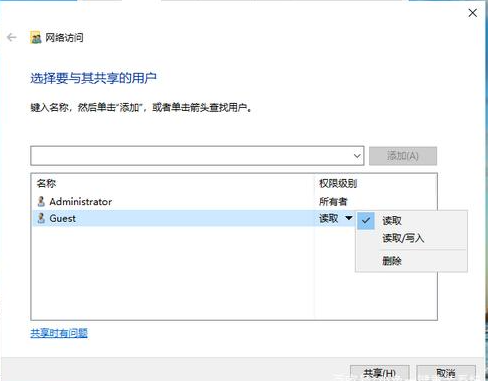
|
Tags:
责任编辑:永春小孩- 发表评论
-
- 最新评论 进入详细评论页>>